多机位进行赛事推流
更新时间:2024-07-16
概览
本文介绍了如何使用我们开发的推流助手App,通过小程序获取云导播推流链接,将摄像头拍摄的画面同步传输到云导播进行导播,实现便携式的多机位直播赛事或人物采访。
需求场景
在现代赛事转播中,无论是特写镜头还是人物采访,传统的转播设备往往繁重且昂贵,且对操作人员的技术要求较高。为了满足小型团队或个人用户高效、高质量地完成多机位直播的需求,我们开发了推流助手App,结合云导播,提供便捷的多机位直播解决方案。
赛程经典场景包括:
- 直播流增加广告商贴片
- 比赛进行中计时修改比分、计时器
- 专业解说团队远程解说比赛
- 根据赛程实际变化,计时调整直播开播时间
- 转播到三方直播平台
优势
使用百度智能云赛事转播方案有以下优势:
- 高效便捷:使用推流助手App,可以通过小程序快速获取云导播推流链接,实现便携式多机位直播。
- 降低成本:无需昂贵的直播设备和专业技术人员,大大降低了直播成本。
- 灵活操作:支持多个摄像头同步传输,适应各种复杂的直播场景。
- 高质量输出:通过云导播进行实时导播,保证直播画面的质量和稳定性。
实践步骤
步骤1、准备工作
安装推流助手App:根据推流助手APP操作指南下载并安装推流助手App。

创建赛事或直播活动:赛事用户使用小程序创建一场比赛或赛事控制台创建比赛,填写比赛的基础信息(队伍名称、比赛时间、结束时间等)。并在云导播找到自动生成的该场次的云导播实例。小程序直播地址中的event字段对应云导播实例的名称。
步骤2、获取推流链接
获取云导播推流链接:在小程序中找到创建的赛事或直播活动,通过在多机位设置处添加机位来获取对应的云导播推流链接。
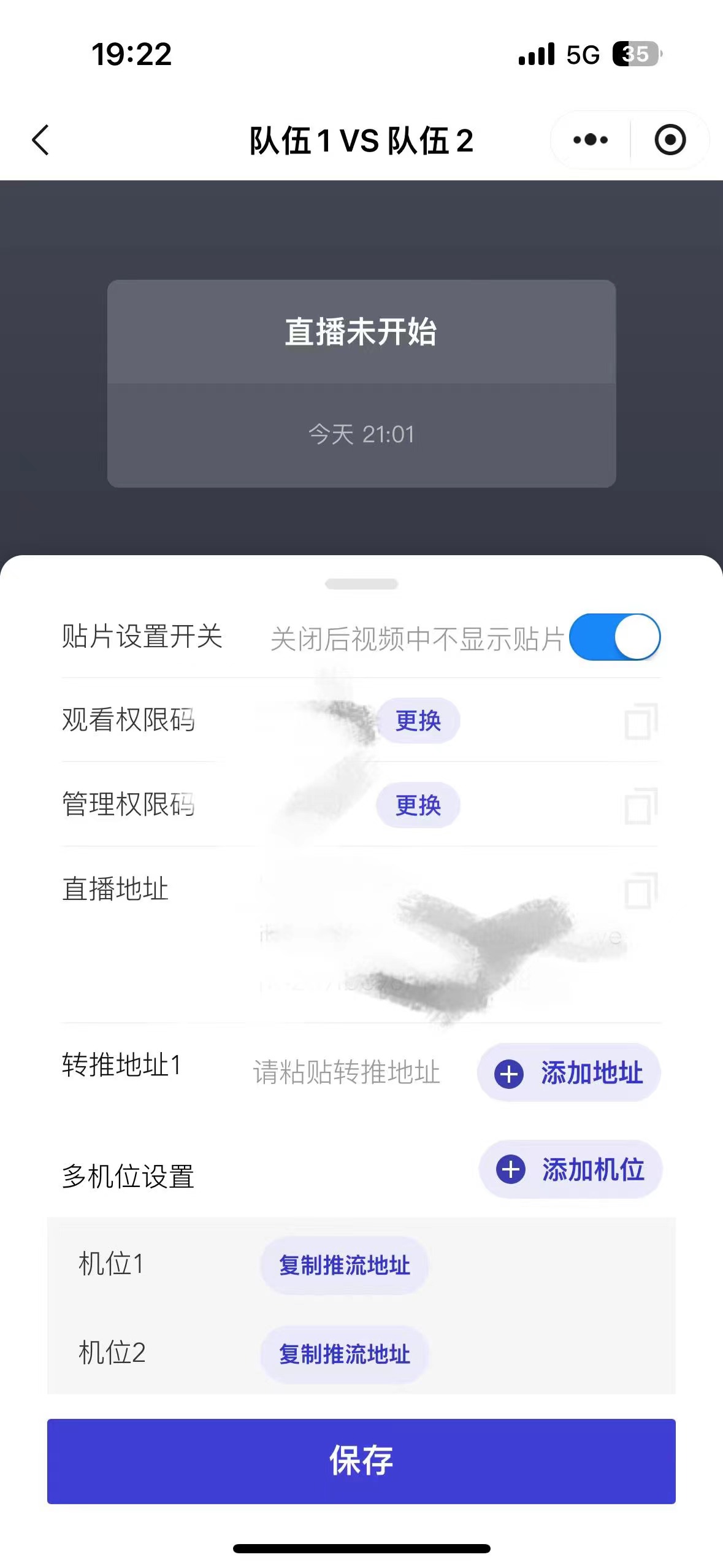
步骤3、设置推流助手App
配置推流链接:打开推流助手App,输入从小程序获取的云导播推流链接。
步骤4:进行多机位直播
开始直播:在推流助手App中开始直播,摄像设备拍摄的画面将实时传输到云导播。
步骤5:结束推流
结束直播:直播活动结束后,通过云导播操作停止推流。
